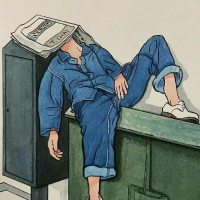电脑怎么压缩图片?佳能EOS R5 Mark II上市了,作为摄像爱好者,一键到位全画幅专微相机!现在不管是手机还是相机,追求高清画质和精细AI算法,导致很多图片的成像体积非常大,哪怕是储存空间比较大的电脑,也有些吃不消。
没关系!我们可以借助电脑图片压缩工具帮助我们更快更好的处理图片压缩,把图片压缩到50mb以内,或许更小,尽可能保证图片压缩的质量。
打工人小江将为您介绍8种电脑图片压缩方法,包括电脑Windows系统、苹果系统等软件和在线图片压缩工具,用最简单的方法帮助你快速进行图片压缩。

电脑图片压缩方法一:Word文档压缩法
免费情况:Word文档自带图片压缩功能,无需额外安装第三方电脑图片压缩软件。
软件评分:★★★☆☆(简单易用,但图片压缩效果有限)
操作步骤:将图片插入Word文档,点击“格式”-“压缩图片”,选择“使用文档分辨率”进行压缩。
适合人群:适合日常办公中需要简单压缩图片的用户。

电脑图片压缩方法二:PS压缩法
免费情况:需安装Adobe Photoshop软件,但图片压缩基础功能免费。
软件评分:★★★★☆(功能强大,支持多种图片压缩方式)
操作步骤:打开PS软件,导入图片,点击“文件”-“存储为”,选择JPG格式,调整图像品质进行压缩。
适合人群:适合专业设计师和需要高级图像处理功能的用户。

电脑图片压缩方法三:画图工具压缩法
免费情况:Windows系统自带画图工具,无需额外安装第三方电脑图片压缩软件。
软件评分:★★☆☆☆(简单易用,但图片压缩效果一般)
操作步骤:打开画图工具,导入图片,点击“重新调整大小”,调整图片像素值进行压缩。
适合人群:适合对图片压缩要求不高的用户。

电脑图片压缩方法四:预览应用压缩法
免费情况:苹果系统自带预览应用,无需额外安装第三方电脑图片压缩软件。
软件评分:★★★☆☆(操作便捷,适合简单图片压缩)
操作步骤:打开预览应用,导入图片,点击“工具”-“调整大小”,输入较小像素值进行图片压缩。
适合人群:适合苹果用户进行简单图片压缩。

电脑图片压缩方法五:TinyPNG
免费情况:提供一定次数的免费图片压缩服务,超出需额外付费。
软件评分:★★★★☆(界面简洁,图片压缩效果好)
操作步骤:访问TinyPNG网站,上传图片,等待图片压缩完成后下载。
适合人群:适合需要在线快速压缩图片的用户。

电脑图片压缩方法六:iLoveIMG
免费情况:提供多种免费压缩功能,如图片压缩、格式转换等。
软件评分:★★★★☆(功能丰富,操作便捷)
操作步骤:访问iLoveIMG网站,选择“图片压缩”功能,上传图片,调整压缩参数后进行图片压缩。
适合人群:适合需要多功能压缩工具的用户。

电脑图片压缩方法七:图片压缩助手
免费情况:部分功能免费,高级功能需付费。
软件评分:★★★★☆(简单易用,压缩效果好)
操作步骤:安装并打开软件,选择“图片压缩”功能,导入图片,设置压缩参数后进行压缩。
适合人群:适合需要简单快速压缩图片的用户。

电脑图片压缩方法八:Adobe Photoshop
免费情况:需购买Adobe Photoshop软件。
软件评分:★★★★★(功能强大,支持高级图像处理)
操作步骤:打开软件,导入图片,通过“另存为”功能调整图像品质进行压缩。
适合人群:适合专业设计师和需要高级图像处理功能的用户。

通过小江的介绍,相信您已经掌握了多种电脑图片压缩方法。在实际应用中,您可以根据自己的需求和熟练程度选择合适的图片压缩方式。无论是Windows系统、苹果系统还是在线图片压缩工具,都能助您轻松实现图片压缩,提高存储和传输效率。